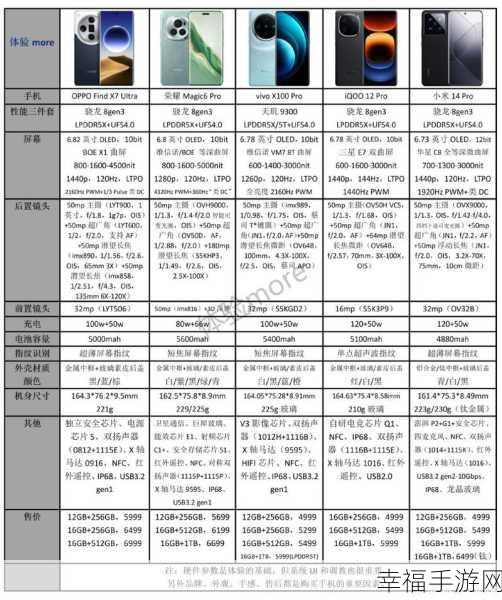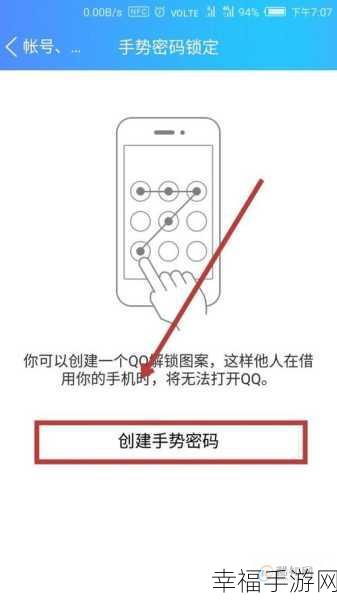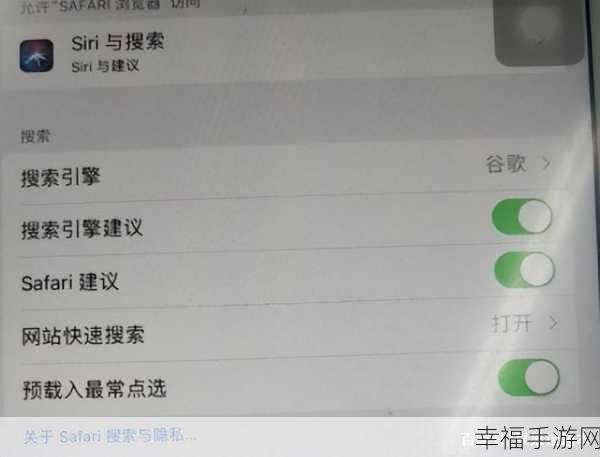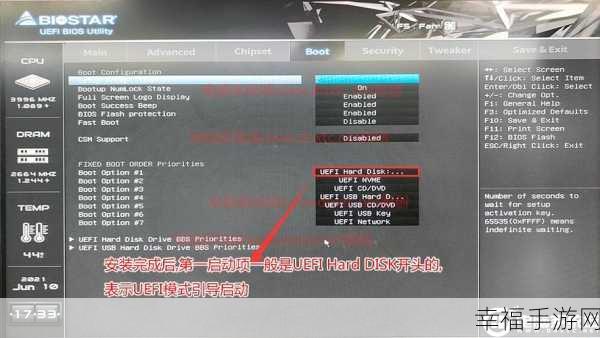在日常的办公和学习中,Word 文档的编辑是我们经常会进行的操作,而 Word 样式的合理设置,能够让文档的排版更加美观、规范,大大提高工作和学习的效率,就让我们一起深入了解 Word 样式的设置方法。
中心句:Word 样式的合理设置能让文档排版更美观规范,提高效率。
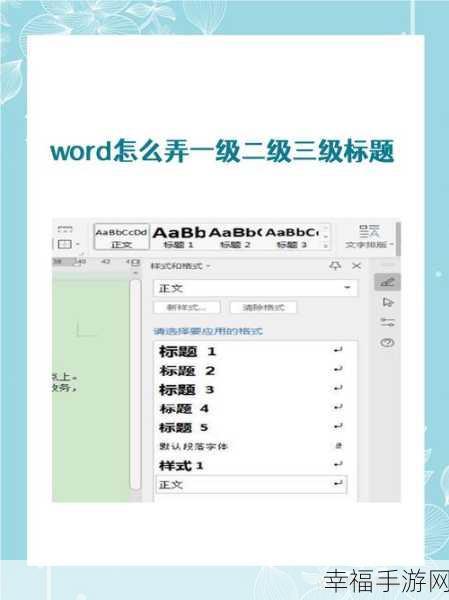
打开 Word 文档,在“开始”选项卡中,您可以找到“样式”组,这里会显示一些默认的样式,如“标题 1”“标题 2”“正文”等,您可以根据自己的需求,直接点击这些样式应用到相应的文本段落。
中心句:在“开始”选项卡的“样式”组中可找到默认样式并应用。
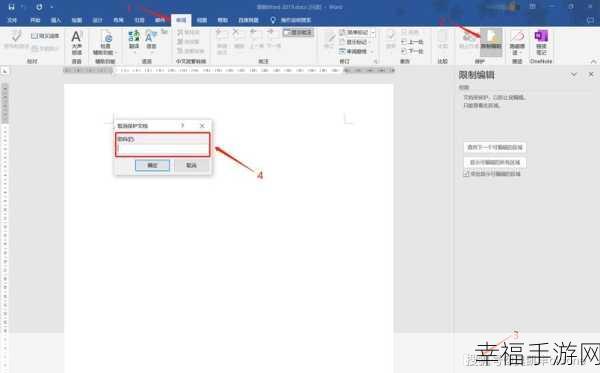
如果默认的样式无法满足您的要求,您可以点击样式组右下角的小箭头,打开“样式”窗口,在这个窗口中,您可以看到更多的样式选项,还可以点击“新建样式”按钮来创建自己的专属样式。
中心句:通过点击样式组右下角小箭头打开“样式”窗口,可看到更多样式选项并新建专属样式。
在新建样式时,您需要设置样式的名称、字体、字号、颜色、段落格式等各项参数,您可以选择字体的类型(宋体、楷体等)、字号的大小(小初、一号等),还可以设置段落的对齐方式(左对齐、居中、右对齐等)、行距(单倍行距、1.5 倍行距等)以及缩进等。
中心句:新建样式时需设置名称及字体、字号、颜色、段落格式等参数。
对于已经应用了样式的文本,如果您想要修改样式,只需选中相应的文本,然后在“样式”窗口中选择要修改的样式,点击右键,选择“修改”,就可以对样式进行重新设置。
中心句:已应用样式的文本可选中后在“样式”窗口中修改。
熟练掌握 Word 样式的设置,能够让您的文档更加专业、美观,多尝试、多练习,相信您一定能够轻松驾驭 Word 样式的设置,为您的工作和学习带来更多的便利。
参考来源:微软 Office 官方帮助文档
仅供参考,您可以根据实际需求进行调整和修改。